Instagramでリンク(URL)を貼る5つの方法【3つの誘導方法も解説】
「Instagramにリンクを貼って集客を強化したい」
「売上を伸ばしたいけどサイトの流入数が少ない」
副業などでInstagramを活用している方の中には、リンクを貼ってフォロワーを誘導したいと考える方も多いでしょう。
 こもりん
こもりんでも、正しい貼り方や自分のアカウントに合った活用方法がわからない…という方も多いのではないでしょうか。
Instagramのリンクはただ貼ればいいというわけではなく、ユーザーにリンクをタップしてリンク先に飛んでもらえなければ意味がありません。
また、リンクを貼る場所や貼り方によってはエラーが出たり、ただの文字列になってタップできなかったりといったトラブルもあります。
この記事では、Instagramにリンクを貼る方法を詳しく解説しています。
さらにリンクの効果的な活用場面やリンクを貼った後にタップさせるコツも合わせてご紹介しているので、
Instagramで集客を強化したい方はぜひチェックしてみてくださいね。
※リンクを貼る手順を詳しく解説しているので、ブックマーク推奨です。ご紹介しているルールや効果的な貼り方にしたがって試すことで、集客に強いアカウントにしましょう!
初心者でも伸びる
2025年版インスタ完全攻略セミナー参加者受付中
2025年版インスタ完全攻略セミナー(3時間)に参加すると、2025年のインスタ攻略に役立つ12大特典をプレゼント

Instagramでリンクを貼れるのは3箇所
Instagramでは、リンクを貼ればどこでもリンク先に飛べるようになるわけではありません。
貼る場所によっては、ただの文字列として認識され機能しないことも……。
Instagramでリンクを貼ることができるのは全部で3箇所です。

まずはそれぞれの概要を見ていきましょう。
プロフィール
プロフィールに貼り付けられるURLは5つまでです。
そして「自己紹介」の欄にURLを貼ってもただの文字列として認識されてしまうので、タップができません。
URLは必ず「リンク」の欄へ入力しましょう。
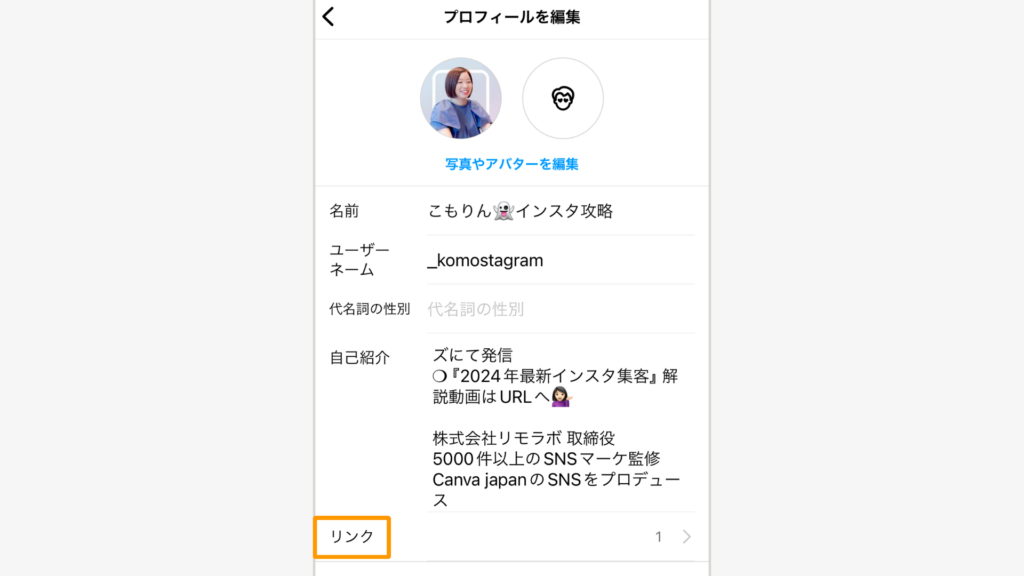
リンクは5つまで登録できますが、表示されるのはひとつで「他◯件」と表示されます。
そして、そのリンクをタップすることで、登録したリンクの詳細が表示される仕組みになっています。
しかしURLを複数登録すると、ユーザーがどれをタップすればいいのか迷ってしまいます。
ユーザーに確実にリンクをタップしてもらうためにも、プロフィールに貼り付けるURLは厳選する必要があります。
プロフィールには自社サイトの顔でもあるTOPページなど、
ユーザーにもっとも見てほしいページのURLを貼るといいでしょう。
ストーリーズ
ストーリーズを投稿する際にも、リンクの貼り付けが可能です。
ストーリーズとは、短い動画や画像をスライド形式にまとめたコンテンツで、24時間限定で公開されます。
ストーリーズにリンクを貼るには、「リンクステッカー」というスタンプを使います。
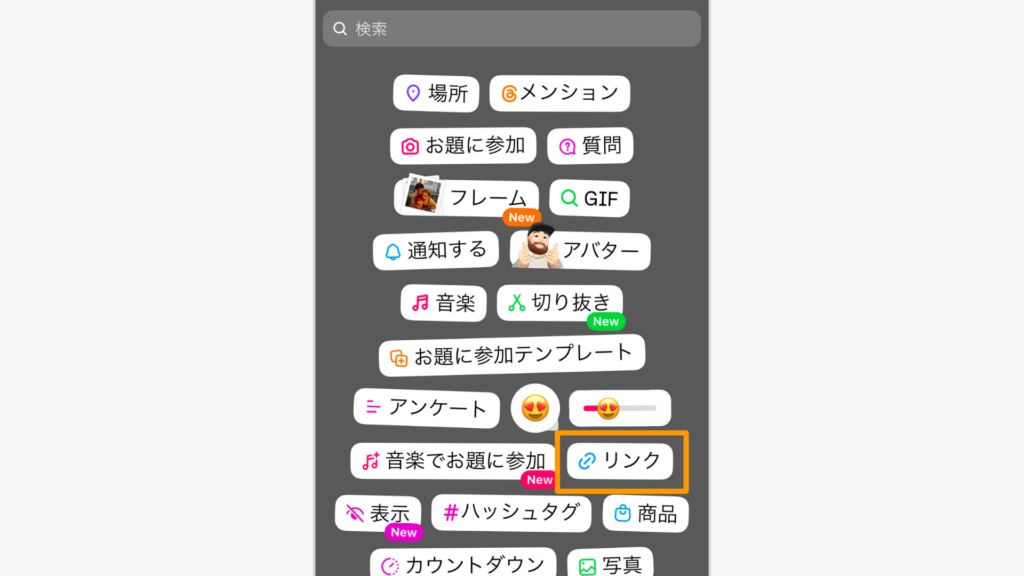
リンクステッカーは、ストーリーズの中にURLリンクを埋め込めるスタンプのひとつです。
以前はフォロワーが10,000人以上のアカウントでないと使えませんでしたが、
今はフォロワー数に関わらず、すべてのアカウントで使える機能になっています。
投稿
通常のフィード投稿のキャプション(コンテンツが投稿されたときに表示される説明文)欄にはURLを貼ることができます。
しかし貼り付けたURLは文字列として認識されるためリンクにはならず、
直接URLをタップしても画面が遷移することはありません。
URLを有効に活用するためには、以下の方法があります。
前述のプロフィールで説明したようにプロフィール画面にリンクを登録しておき、
投稿作成画面の「キャプションを入力」の項目でプロフィールへのリンク(@アカウント名)を記載します。
こうすることで興味を持ってくれたユーザーをプロフィール画面に誘導し、さらにリンク先に遷移させることができます。
またリンクをユーザーに手動でコピーしてもらう方法も。
スマホなどのInstagramアプリでは、キャプションのコピーができないのですが、ブラウザからWeb版で開いた場合にはコピーができます。
そしてコピーしたリンクを検索ツールに貼り付ければ、サイトを訪れることができます。
Instagramで月収30万円達成する【マニュアル12個詰め合わせ】

Instagramにリンクを貼る4つの方法
ここでは実際にURLの貼り方について、貼る場所ごとに詳しい手順を解説していきます。
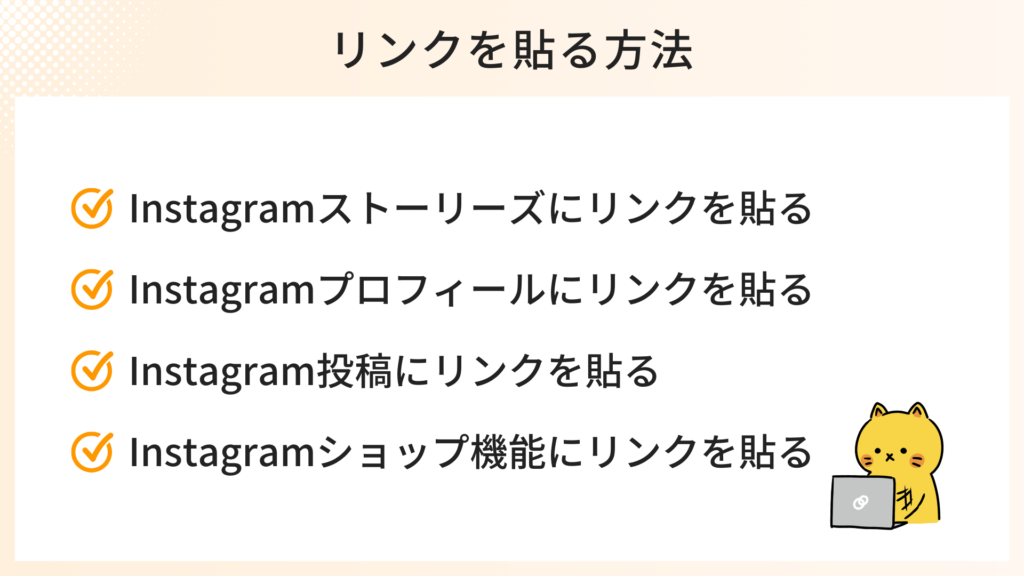
Instagramストーリーズにリンクを貼る方法
ストーリーズにURLリンクを追加する手順は以下の通りです。
画面右上のスタンプマークをタップし、リンクステッカーをタップする
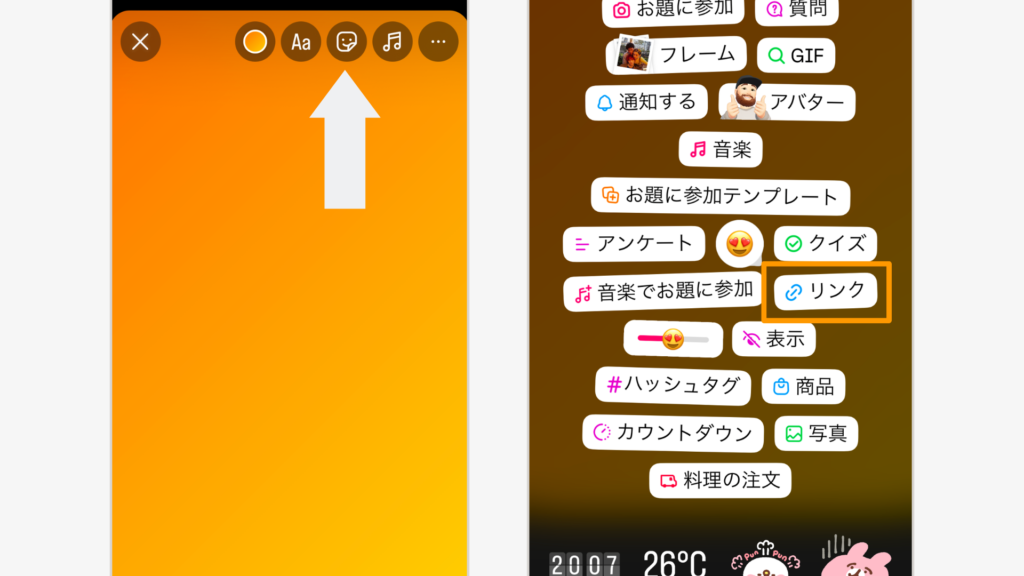
[リンクを追加]欄にリンクを貼りたいURLを追加します。
![[リンクを追加]欄に貼りたいリンクのURLを追加](https://remolabo.co.jp/magazine/wp-content/uploads/2024/04/image-10.png)
[スタンプをカスタマイズ]欄に文字を入力することで、入力した文字に埋め込みリンクを作成できます。
![[スタンプをカスタマイズ]欄に文字を入力](https://remolabo.co.jp/magazine/wp-content/uploads/2024/04/ddf33f95046b34057d70b010fedde1ed-1024x576.png)
設定が終わったら[完了]をタップすると、ストーリーズに埋め込みリンクを貼ることができます。
手順通りにおこなえば簡単ですよね。
手入力によるスペルミスやコピーミスによってURLが正しく転記されていないと、
タップしても正常にサイトが開かないので注意しましょう。
Instagramプロフィールにリンクを貼る方法
プロフィールにリンクを貼る際は「自己紹介」欄ではなく「リンクを追加」欄に貼るのを忘れないようにしましょう。
プロフィールにURLリンクを追加する手順は以下の通りです。
プロフィール画面から「プロフィールを編集」をタップし、「リンク」をタップする
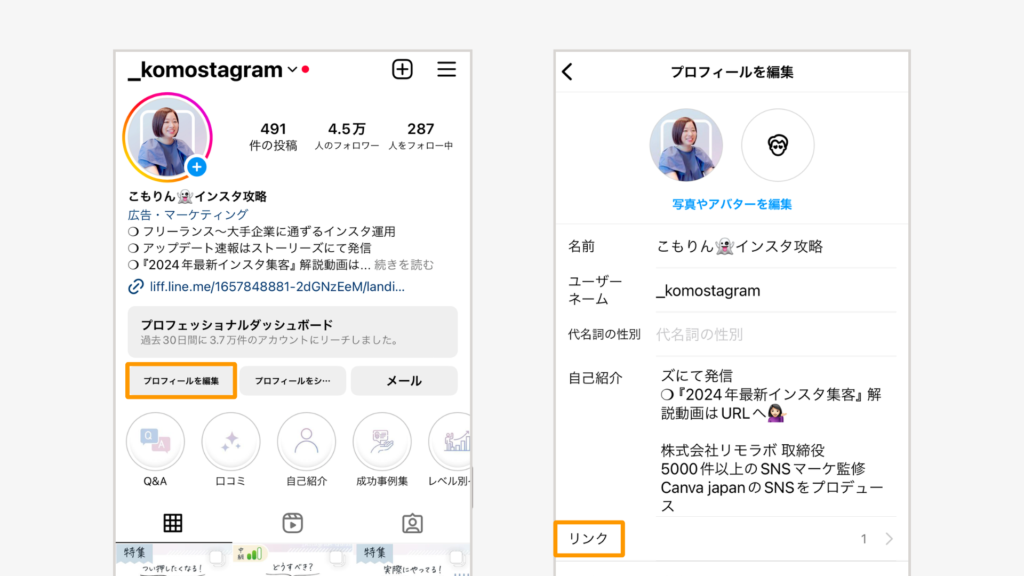
[外部リンクを追加]をタップしURLとタイトルを入力する
![[外部リンクを追加]をタップしURLとタイトルを入力する](https://remolabo.co.jp/magazine/wp-content/uploads/2024/04/2377d8fa2a4df3d6e83ddf4381ce9a6f-1024x576.png)
これでプロフィールにリンク追加できました。
では私(こもりん)のInstagramアカウントで見てみましょう。
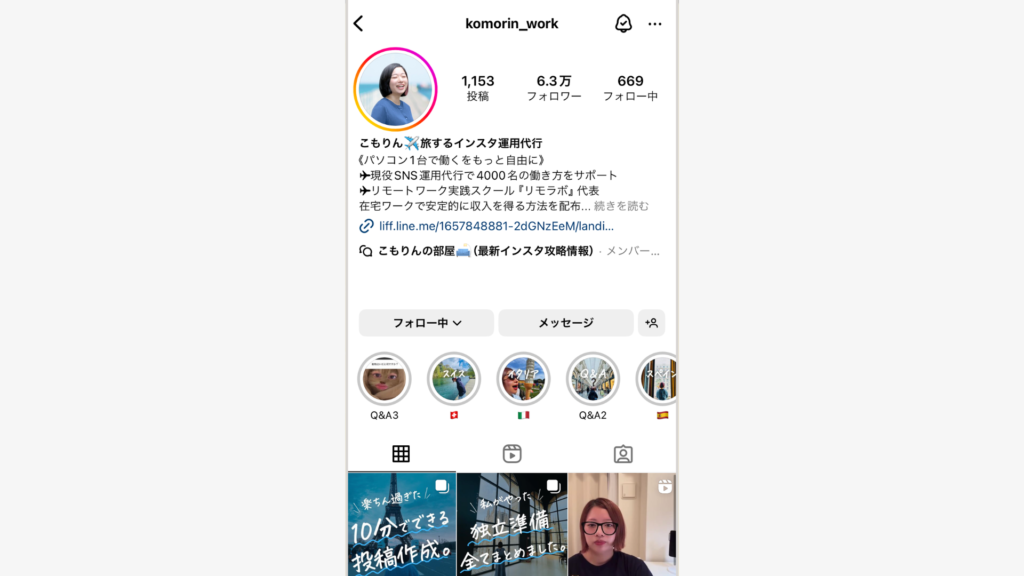
上記の手順でリンクを追加すると、このようにプロフィール欄に表示されます。
Instagram投稿にリンクを貼る方法
次は、投稿にリンクを貼る方法です。
実はフィード投稿のキャプション内にURLを記載しても、文字列として認識されるため、タップしてもリンク先に推移しません。
そこでキャプション内に「@アカウント名」を入力することで、プロフィールに貼ったリンクから誘導できます。
たとえば、以下のように投稿のキャプション内にアカウント名を入力します。
投稿すると「@アカウント名」の部分がリンクとしてクリック・タップできるようになります。
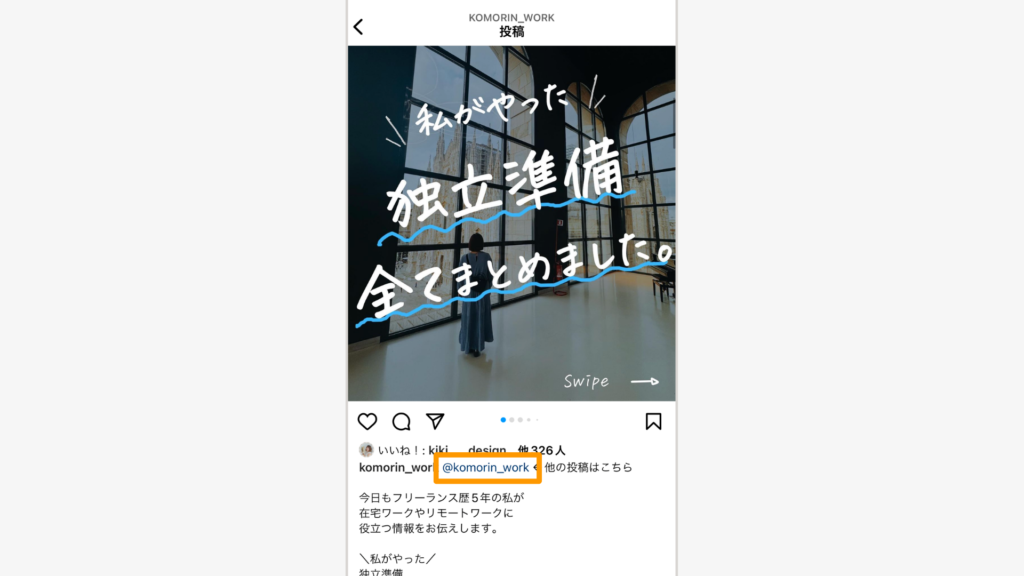
ユーザーはこのアカウント名をタップすることでプロフィールに飛び、
さらにプロフィールに貼ったURLをタップしてもらうという導線ができあがります。
Instagramショップ機能にリンクを貼る方法
Instagramのショップ機能「Shop Now」を利用すると、連携した商品カタログから商品ページへ誘導することができます。
ユーザーはタグをクリックすることで商品のECサイトに移行してそのまま商品を購入できます。
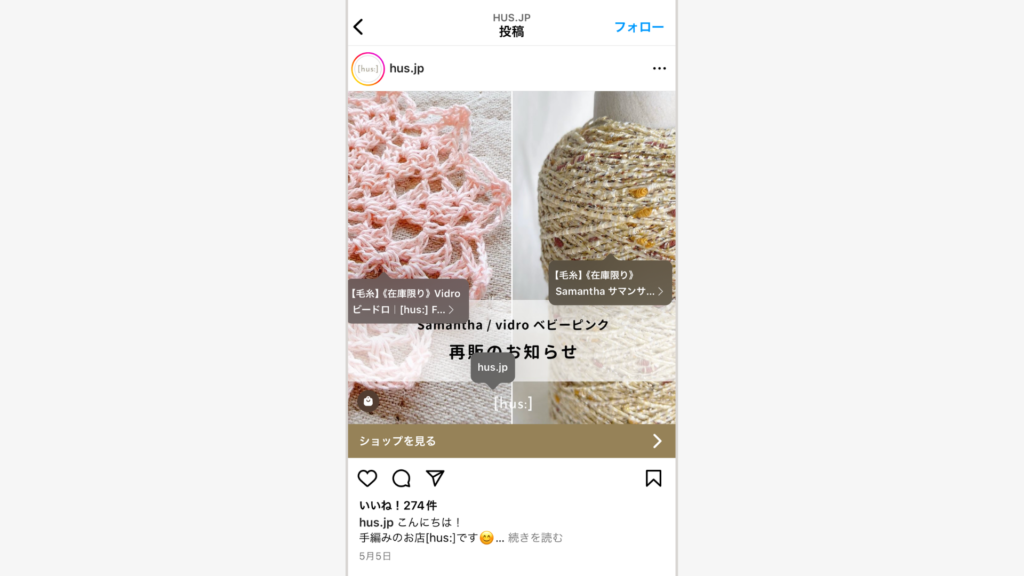
このようにユーザーがタップするとタグが表示されます。
ただ「Shop Now」を利用できるアカウントには以下のような条件があります。
- 物理的な商品(有形物)を販売している
- Instagramビジネスアカウントである
- Instagramのアカウントが所有権のあるFacebookページとリンクされている
- Facebookページでショップセクションを追加している
難しく感じるかもしれませんが、手順を踏んで作成していけば簡単です。
商品ページに誘導する直接のきっかけになるので、ショップ機能はぜひ利用してみましょう。
リンクの貼り方を詳しく説明します。
ビジネスアカウントに切り替えてFacebookとリンクさせる
Instagramのショップ機能「Shop Now」を利用するには、ビジネスアカウントもしくはクリエイターアカウントである必要があります。
なので通常アカウントを利用している方は、アカウントを切り替える必要があります。
切り替え方は以下の通りです。
[プロフィールを編集]画面から、「プロアカウントに切り替える」をクリックして、設定画面を開きましょう。
機能紹介の画面に遷移するので、[次へ]進み、カテゴリを選択して[完了]をクリックします。
「ビジネス」または「クリエイター」のいずれかを選択して[次へ]進みます。
ちなみに「クリエイター」は芸能人やインフルエンサーを想定しているので、基本的にビジネスアカウントを選んでおけば大丈夫です。
連絡先情報に誤りがないか確認し、Facebookページをリンクしたら[次へ]進みます。
「ようこそ」という画面が出たら完了です。
Facebookページにショップセクションを追加する
ビジネスアカウントに切り替えたらInstagram側の準備は完了です。
次はFacebookページでショップセクションを追加する方法を詳しく見ていきましょう。
[ショップを作成]というページに移行するので[次へ]を選択すると、プラットフォームを選ぶ画面になります。
すでにShopifyなど別のプラットフォームで販売している場合、利用中のプラットフォームを選択することでショップを作成できます。
Facebookのショップ機能で設定を続ける場合は、[これらのプラットフォームを利用しない]を選択してから、[次へ]に進みます。
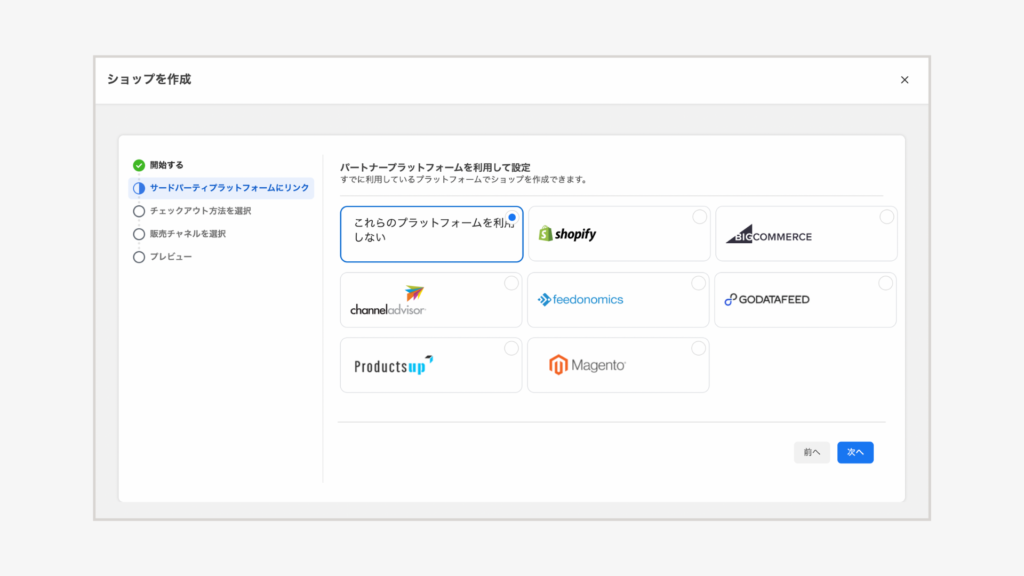
顧客が購入を完了する場所を、ほかのWebサイト、FacebookまたはInstagram、ダイレクトメッセージの中から選択します。
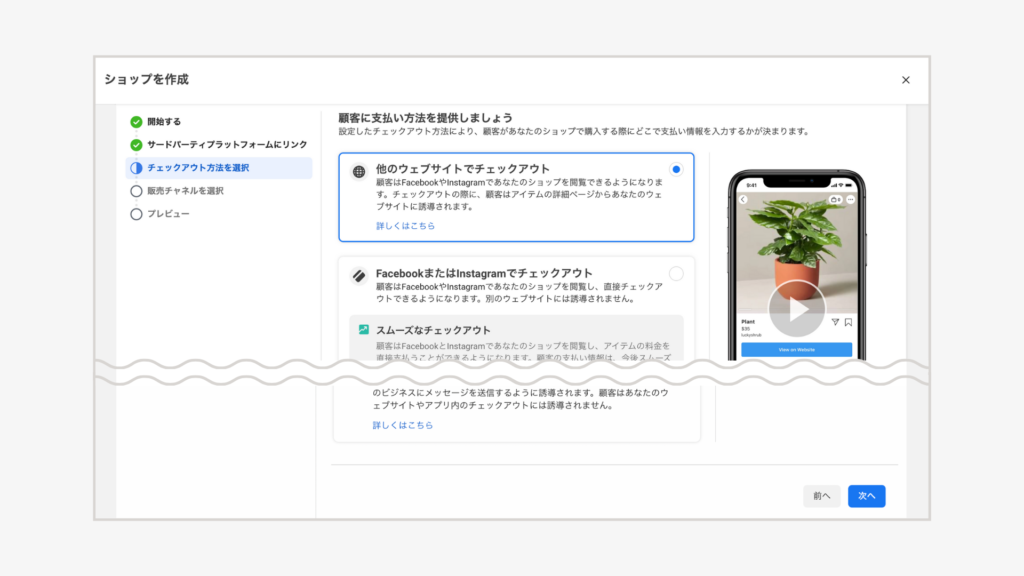
利用するビジネスアカウントがすでにある方はそのアカウントを選択するか、新規のビジネスアカウントを作成するか選択し、[次へ]をクリックします。
![新規のビジネスアカウントを作成するか選択し、[次へ]をクリック](https://remolabo.co.jp/magazine/wp-content/uploads/2024/04/8b3910313823f4d814b1a64fb18792ef-1024x576.png)
[ビジネスポートフォリオをリンク]に必要情報を入力すると、「ページの名前+IDのアイテム」という名前のカタログが自動的に作成されます。
![[ビジネスポートフォリオをリンク]に必要情報を入力すると、「ページの名前+IDのアイテム」という名前のカタログが自動的に作成](https://remolabo.co.jp/magazine/wp-content/uploads/2024/04/image-11.png)
最後にプレビュー画面に遷移するので入力した情報を確認し、[設定を完了]をクリックするとショップが作成されます。
カタログを追加する
ショップが作成できたら、カタログに商品を登録していきましょう。
やることが多いように感じるかもしれませんが、InstagramとFacebookを登録して手順通りに作業するだけなので簡単です。
Instagramショッピング機能「Shop Now」を導入している企業として、たとえばZOZOTOWNがあります。
以下のように写真の商品にリンクを貼って、写真から直接ECサイトに飛ぶことができるので、
ユーザーの感心が高いまま誘導できます。
 こもりん
こもりんECサイトに飛ぶまでのハードルもとても低いですよね。
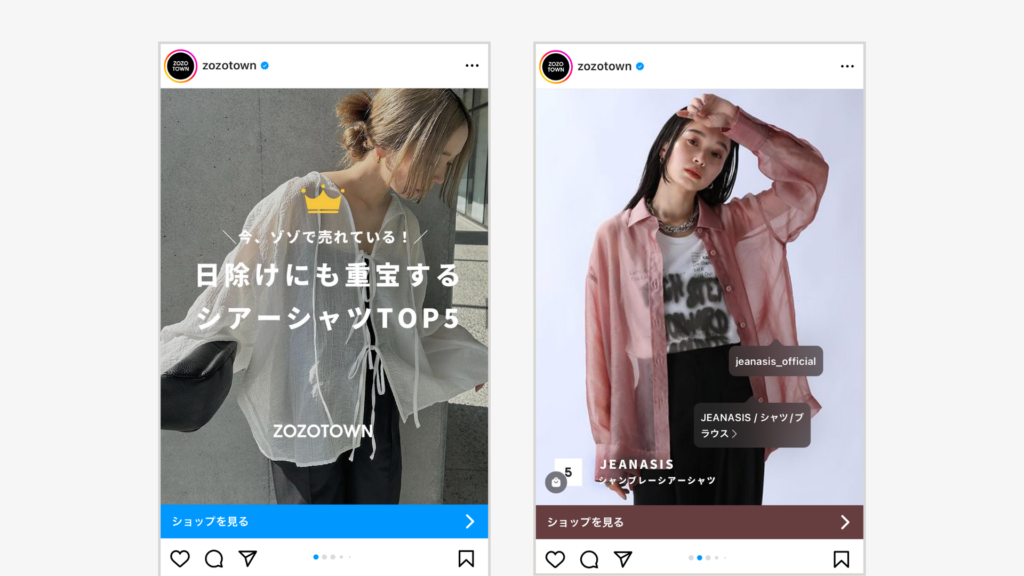
またBOTANISTのように複数商品リンクを貼っている企業もあります。
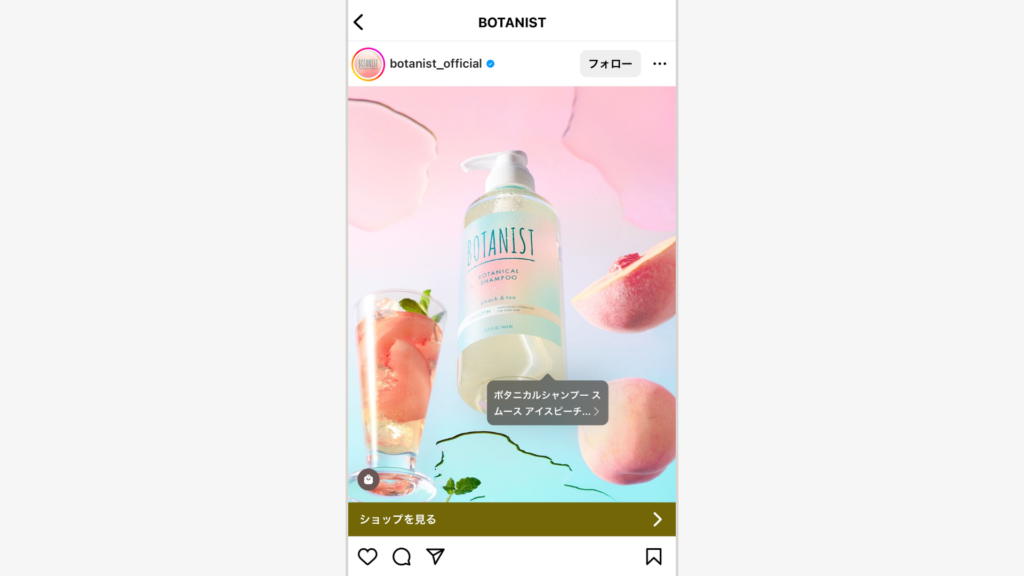
Instagramで月収30万円達成する【マニュアル12個詰め合わせ】

Instagramでリンクを貼った後に起こる7つの問題と対処法
ここまで、Instagramでリンクを貼る方法について詳しく解説してきました。
ですがエラーでリンク先に誘導できなければ意味がなく、さらにユーザーに不信感を与えてしまうおそれもあります。
ここではリンクを貼った後に起こる7つのエラーとその対処法についてご紹介します。

プロフィールに複数のリンクを設置している
プロフィールの「リンクの追加」項目に規定以上のURLを入力していると、入力したURLをタップしてもリンク先には遷移しません。
プロフィールに貼り付けられるURLは最大5個までです。
 こもりん
こもりんユーザーを誘導したいリンク先がたくさんある方は、厳選した5つに絞りましょう。
また、URLを5つ以上貼る方法として、lit.link(リットリンク)の利用があります。
lit.link(リットリンク)とは、複数のリンクをまとめたオリジナルページを作成できるサービスです。
SNSアカウントやブログ、ECサイトなどへの複数リンクをひとつのページにまとめることができます。
ユーザーは、Instagramのプロフィール画面からそれぞれのページに飛ばなくても、
このページから見たいSNSやショップページにアクセス可能です。
効率がよく見やすいだけでなく、ページを工夫することでユーザーのファン化も促進できるので、ぜひ取り入れてみましょう。
入力したURLが長すぎる
プロフィールに掲載できるURLの文字数は30文字以内までと制限があります。
スパム行為などの対策として、Instagram側が設けている規定です。
URLを5つまでしか貼っていないのにエラーになった方は、URLの文字数が30文字以内になっているか確認しましょう。
長いURLはBitlyやGoogleurl shorteneなどの無料の短縮URLサービスを利用して短縮しましょう。
短縮URLにするとプロフィールに貼ったときの見栄えもよくなるのでおすすめです。
URLの飛び先でエラーが起こっている
リンク切れやリンク先のWebサイトでエラーが起こっていると、ページ表示そのものができません。
デッドリンクと呼ばれることもあるリンク切れとは、URLに誤字脱字があったり、文字が抜けていたりするミスです。
これは人為的なものなので、注意したいですね。
 こもりん
こもりんリンクを貼ったら実際に遷移できるかテストしてみましょう。
サーバーが落ちるなどリンク先ページ自体の問題が原因の場合は、しばらく待ってから再度アクセスすると解決できることがあります。
再度アクセスしてみても解決しない場合は、Instagramのサポートに問い合わせてみましょう。
プロフィールのURLリンクが生成されない
プロフィールのリンクが生成されない場合は、URLを入力している場所が合っているか確認しましょう。
プロフィールの「自己紹介」の欄に直接URLを貼り付けても、文字列として表示されるのでタップしてもリンク先に遷移しません。
URLは必ず「リンクを追加」の欄に貼ってください。
プロフィール画面でURLが貼れる場所は、「リンクを追加」の欄だけと覚えておくといいでしょう。
ストーリーズのリンクステッカーが機能しない
ストーリーズに貼ったリンクステッカーをタップしてもリンク先に飛ばない場合は、リンクステッカーを正しく選べていない可能性があります。
上記でご紹介したリンクステッカー以外のステッカースタンプにURLを入力したり、
テキストで直接URLを入力したりしていると、ただの文字列として認識されてしまいます。
 こもりん
こもりんストーリーズでリンクが貼れるのは、リンクステッカーのみです!
また、すでに投稿されているストーリーズに後からリンクを貼ることもできません。
ストーリーズにリンクを貼る際は、必ずストーリーズ投稿を作成する段階で、
リンクステッカーにURLを入力するようにしましょう。
URLを入れたらエラーが表示される
URLの登録時やプロフィールを更新した際に、エラーが表示されることがあります。
誤ったURLを登録しようとすると、Instagram側がリンクしようとしているサイトをリンク先として適切でないと判断してエラーになります。
エラーが出てURLを登録できないときは、URLの入力欄やスペルに誤りがないか確認してみてください。
URLを入れてないのにエラーが表示される
URL自体を入れていないのに、次のようなエラーが表示される場合があります。
プロフィールに禁止されたリンクが含まれているようです。
コミュニティを守るため一部のコンテンツやアクションは禁止されています。
このブロックが何らかの間違いであると思われる場合はお知らせください。
このエラーが起こる場合に考えられるのは、以下の原因です。
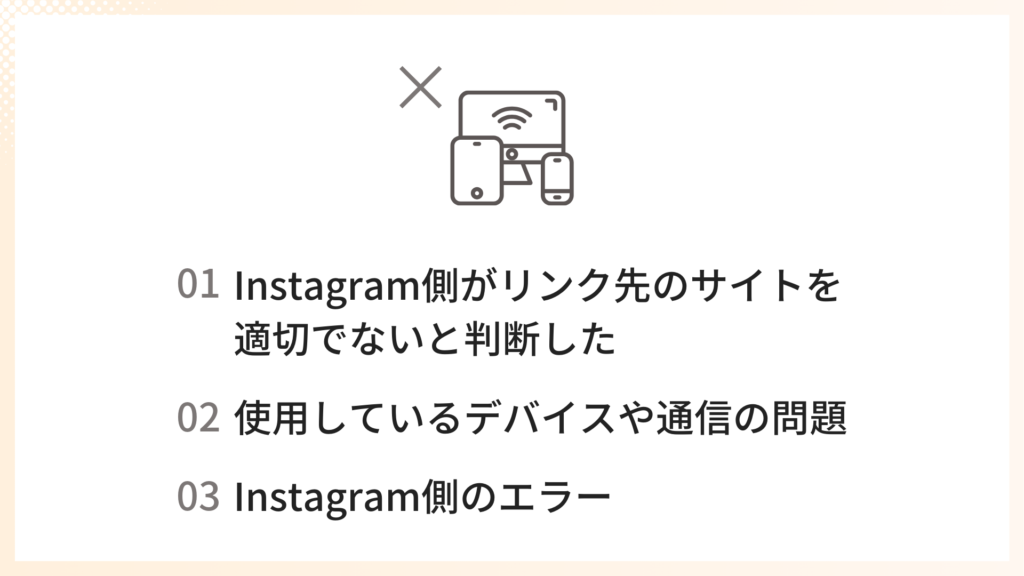
Instagram側がリンク先のサイトを適切でないと判断した
なにかエラーなどがあった場合は、Instagram運営側がアプリ改善をしているのが原因かもしれません。
この場合、アプリを最新バージョンにアップロードすることで解決できることがあります。
それでも解決しない場合、リンク先のセキュリティが問題である可能性が高いので、リンク先のサイトがSSL認証か確認しましょう。
SSL認証は簡単にいうと、安全なサイトであるという証明です。
URLの表記では、「http://」と「s」がついていれば、SSL認証されているサイトです。
またURLを変更することで解決することもあります。
たとえば短縮URLを作成し、URL自体を変更するということです。
BitlyやGoogleurl shorteneなどの無料アプリで簡単に作成できるので試してみるのもいいでしょう。
使用しているデバイスや通信の問題
デバイスや通信状態が原因の場合は、スマホやパソコンでInstagramを開いた履歴を削除して再起動してみましょう。
また通信環境を変えてアクセスする方法もあります。
エラーが表示された際につないでいたWi-Fiとは別のWi-Fiを接続して、再度リンクの貼り付けを試してみてください。
Instagram側のエラー
なにをしても解決しない……というときは、同じようなエラーがリアルタイムでほかの人にも起こっていないかを、X(Twitter)などで確認しましょう。
「Instagram エラー」などで検索し、同じようなエラー現象が起こっているようであれば、Instagram側の原因の可能性があります。
しばらく経っても解決しなければ、Instagramに問題報告の連絡をしてみましょう。
Instagramの[設定]にある[問題を報告]から不具合の報告ができます。
Instagramで月収30万円達成する【マニュアル12個詰め合わせ】

Instagramのリンクを貼る活用場面3選
ただリンクを貼るだけでなく、貼ったあとに正常にリンク先に遷移できるかを確認することが大切です。
うまくいかない場合は、上記でご紹介した内容を確認してみてくださいね。
Instagramのリンクをうまく活用することで、フォロワーを誘導し集客の強化や売上アップが見込めます。
ここではInstagramでリンクを貼ることが特に効果的な、3つの活用場面について詳しく解説します。

プロフィールへの誘導
 こもりん
こもりんInstagramプロフィールは、アカウントの情報を伝える重要なページです。
プロフィールにWebサイトやブログのリンクを掲載することで、プロフィール画面に訪問してくれたユーザーを外部サイトに誘導できます。
プロフィールに目を引くキャッチコピーや魅力的なプロフィール画像を設定して、
ユーザーの関心を引いてリンクのクリックを促すことが重要です。
投稿では、ユーザーが感心のある情報の後に
「解説動画はこちら」「オンラインショップで新作をチェック!」など、つい気になる文言を入れるといいでしょう。
キャンペーンやイベントシーンへの直接誘導
Instagramの投稿キャプションやストーリー内にリンクを挿入して、
特定の商品やサービス、キャンペーンやイベントページへ直接誘導することができます。
ただし、前述したようにInstagramの投稿には直接リンクを貼ることができません。
プロフィール画面に誘導してリンクをタップしてもらうか、ストーリーズのリンクステッカーを利用しましょう。
ストーリーズが消える24時間後も、ハイライトに追加しておけば必要なユーザーに情報を届けられます。
コンテストやプレゼントキャンペーン
Instagramでコンテストやプレゼントキャンペーンを開催する方法です。
効果的に利用できれば商品やサービスのPRやフォロワーの獲得に繋がります。
ユーザーに対して、特定のリンク先にアクセスすることでプレゼントを贈るというものです。
定期的にコンテストやキャンペーンを開催することでユーザーの参加意欲を高め、ブランドの知名度を向上させる効果があります。
しかし間違った方法でコンテストやキャンペーンをおこなってしまうと、アカウントの信頼を失ってしまう可能性もあります。
プレゼント企画をおこなうときに、ガイドラインに記載のある注意点でとくに注視したいのが以下の2つです。
- キャンペーン(プレゼント企画)の公式ルール・規約・資格要件を明確に示す
- 「いいね」「フォロワー」「コメント」に対する報酬として、金銭・金券などの付与をおこなわない
プレゼント企画をおこなうときは、参加条件やルールを明確に示すことと、
金銭などのプレゼントはNGとなっていますので注意しましょう。
 こもりん
こもりんトラブルを避けるためにも、Instagram側の規約を十分に理解する必要があります。
プロモーションガイドラインは頻繁に更新されているので、小まめにチェックしておきましょう。
Instagramで月収30万円達成する【マニュアル12個詰め合わせ】

Instagramで貼ったリンクをタップさせる5つのコツ
ここまで、Instagramでリンクを有効に活用する場面についてご紹介しました。
リンクはただ貼るだけではもったいないです。
せっかくリンクを貼るなら、最も効果が出る方法で活用したいですよね。
ここからは商品やサービスの販売、Instagramアフェリエイトをおこなう際にタップされやすいリンク作成のコツを紹介します。
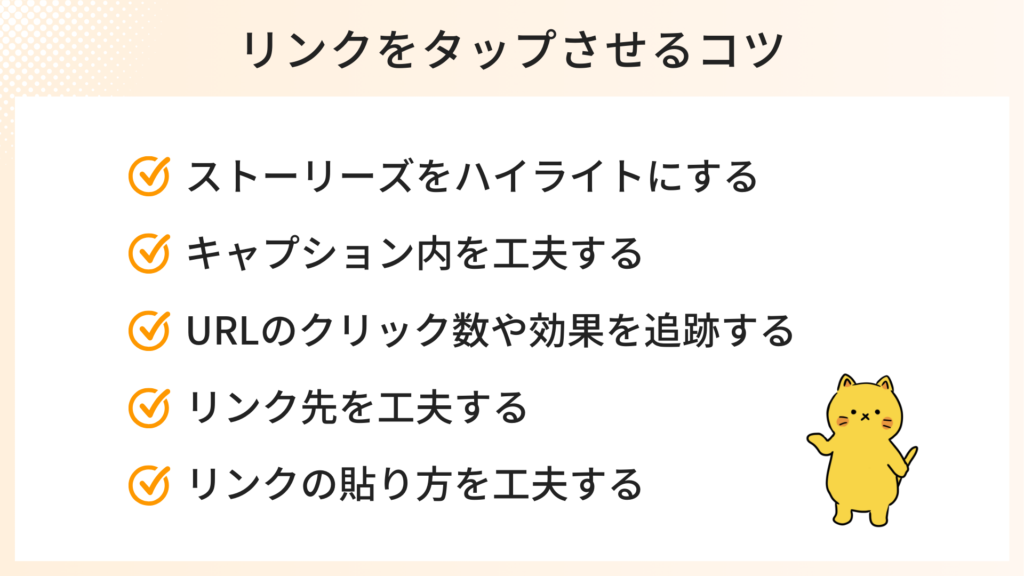
ストーリーズをハイライトにする
リンクステッカーを用いたストーリーズを投稿したら、それをハイライトに保存することで、
24時間以上経過した後もプロフィールページから見ることができます。
こうすることで新しくプロフィールを訪問したユーザーも、過去のストーリーズを通じてリンクにアクセスできるようになります。
たとえばプロモーションや重要な情報を共有した際、それをハイライトに保存し、プロフィールページから常にアクセスできるようにしましょう。
私(こもりん)のInstagramもストーリーズハイライトをたくさん活用しています。
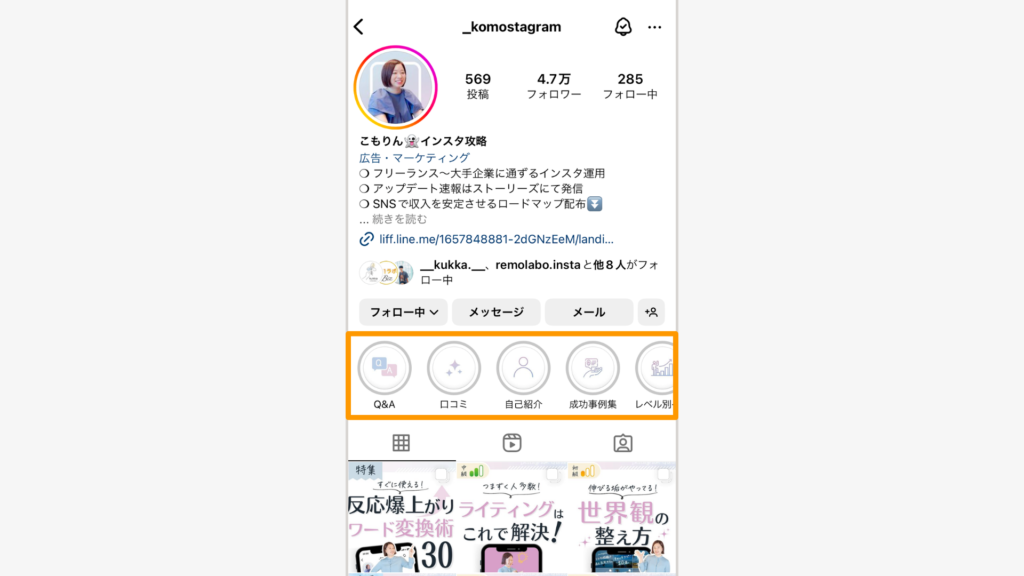
私ははリンクステッカーを使ってストーリーズを投稿し、カテゴリごとなどに分けてハイライト設置しています。
こうすればユーザーが履歴にアクセスしてリンク先に遷移することができます。
外部リンクをたくさん貼りたい方にもおすすめな方法です。
キャプション内を工夫する
キャプション(コンテンツが投稿されたときに表示される説明文)に直接URLを貼っても、
文字列として表示されるだけでリンクにはならないとお伝えしました。
キャプションの内容を工夫することによっても、集客の効果を上げることができます。
まず、プロフィールに誘導するためにも、キャプションの工夫が不可欠です。
方法としては、キャプション内で「@ユーザーネーム」と記載すると、プロフィール画面へのリンクに変換できるようになっています。
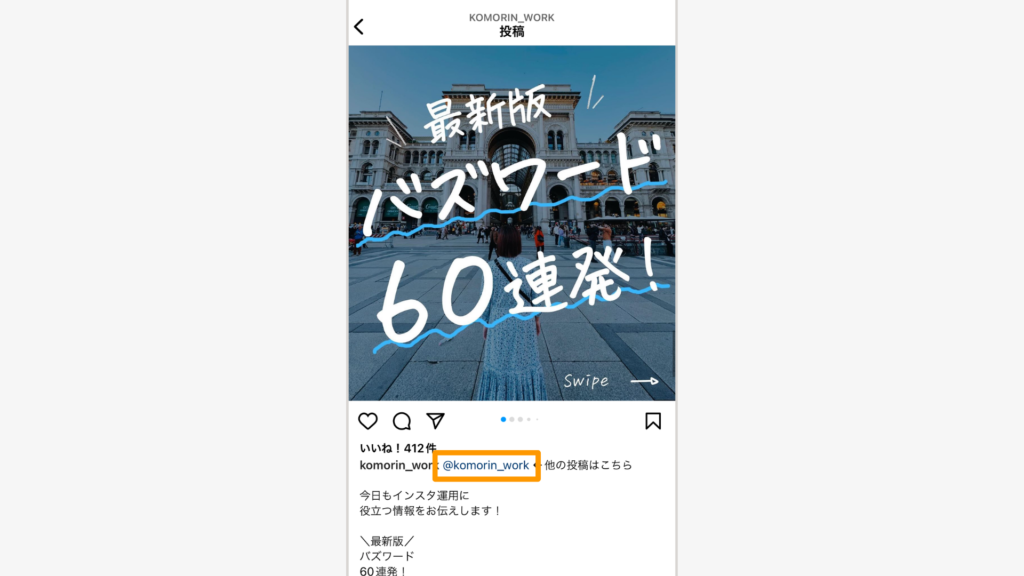
私の投稿でいうと、「←ほかの投稿はこちら」という文言を入れて、ユーザーをプロフィールに誘導しています。
リンク先への導線を引きたい場合はぜひ利用してみましょう。
また、ハッシュタグでコンテンツをヒットさせやすくもできます。
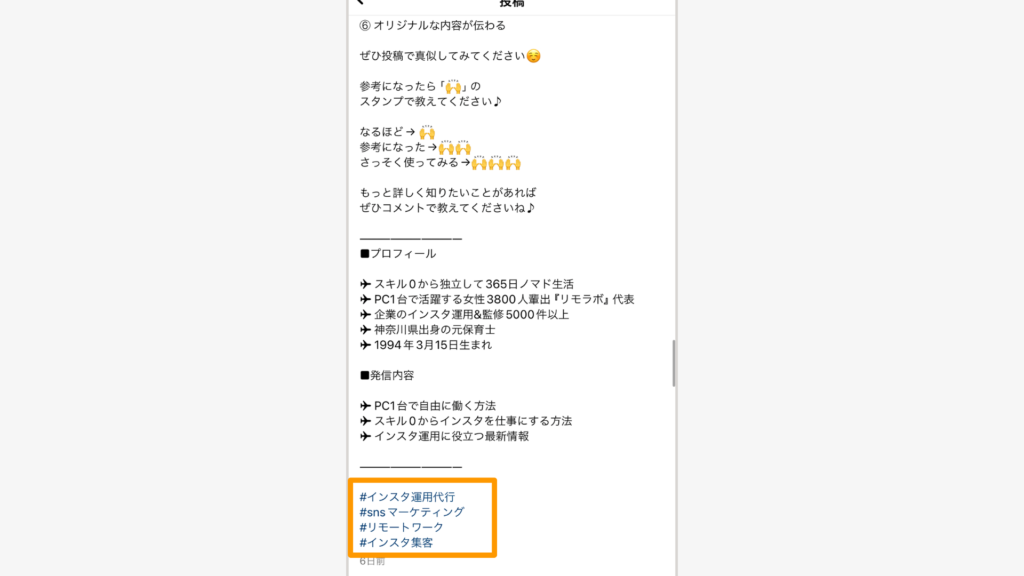
 こもりん
こもりん私の投稿もこのようにハッシュタグをつけています。
ハッシュタグをつけておくと、特定の文言でハッシュタグ検索したユーザーに自分の投稿を見つけてもらいやすくなります。
ハッシュタグ検索で投稿が検索されるようにすることで、
フォロワー外の人に投稿を見つけてもらえるので、フォロワーを増やしたい方にもおすすめです。
しかし投稿内容に関連しないワードをハッシュタグにしていると、逆にアカウントの信頼を下げることにつながるので注意が必要です。
また、1つの投稿にハッシュタグをつけすぎるとエラーになることがあります。
読みやすさも考えて、ハッシュタグは厳選して10個くらいまでに抑えましょう。
URLのクリック数や効果を追跡する
Instagramを効果的に運用するためには、分析ツールを使用してURLのクリック数や効果を分析することが大切です。
投稿ごとのクリック数を比較して、ユーザーの関心が高いコンテンツの傾向を把握できれば、投稿をブラッシュアップできますよね。
しかし、Webページ間のリンクはアクセス分析で誘導数を計測できますが、Instagramはリンク元の情報が残らない仕様になっています。
つまりURLがひとつだと、Instagramからの誘導が何件あるかを分析することはできません。
これは追跡可能なURLを使用することで解決します。
たとえばGoogleアナリティクスでアクセス解析をおこなっている場合、
「URL生成ツール」を使ってパラメータ付きのURLを作成することができます。
手順は以下の通りです。
パラメータが付いたURLを作成します。[キャンペーンのソース][キャンペーンのメディア][キャンペーン名]を入力します。
ほかのURLパラメータと重複していなければ、3つとも「instagram」でOKです。
![。[キャンペーンのソース][キャンペーンのメディア][キャンペーン名]を入力](https://remolabo.co.jp/magazine/wp-content/uploads/2024/04/12ea897e4aa76c68cc813a8ae32da5bf-1024x576.png)
作成されるURLは長いので、URL短縮サービスを利用して短くしてからInstagramに載せるのがおすすめです。
ちなみにGoogleアナリティクス分析を利用している方は、
Google ChromeのURL短縮サービス「Googleurl shortener」を利用するとスムーズです。
このようにパラメータが付いたURLをInstagramにリンク付けすることで、
Instagramからの流入がどれくらいあるのか追跡し、今後の戦略に活かすことができます。
リンク先を工夫する
リンクをタップさせるためには、リンク先のページを魅力的なものにすることも重要です。
ユーザーがクリックした後に見る内容が価値があると感じるものでなければ、次回からのクリック率が下がってしまいます。
 こもりん
こもりんそうなると商品やサービスを売ること自体が難しくなります。
リンク先を工夫する3つのポイントについてご紹介します。
ランディングページ (LP)
商品やサービスに関する情報をまとめたランディングページ(LP)を作成しましょう。
そのページをリンク先に設定することで、Instagramから誘導したユーザーがより詳細な情報を得られるようにします。
あれこれ詰め込みたくなってしまいがちですが、
ランディングページ(LP)はわかりやすく情報が配置されて見やすくなっているかを念頭に作成するといいでしょう。
ブログ記事
提供している商品やサービスのレビューや紹介記事をブログに掲載し、その記事へのリンクを貼る方法です。
Instagramの投稿などで触れた商品に興味を持ったら、効能や商品の口コミなどを知りたくなりますよね。
そこで詳しい情報が掲載されたブログ記事に紐づけできれば、ユーザーの感心をよりひきつけることができます。
商品の詳細や実際に使っている人の口コミ、使っている人が「〇〇万人突破!」などの
数字を用いた根拠などがあると説得力のあるページになります。
ECサイト
商品を販売しているECサイトへのリンクを貼ることで、
ユーザーの興味を保ったまま購入ページに移行するので、より購買意欲を刺激することができます。
ECサイトは商品が見やすく配置されているか、金額や商品の詳細がわかりやすく明記されているかを確認しましょう。
物販の場合は、同じ商品を別の角度や裏側から見た写真などを掲載することが重要です。
Instagramから直接ECサイトへのリンクを貼ることは、結果的に売上を増やすことにつながりやすいのでぜひ活用しましょう。
リンクの貼り方を工夫する
リンクはただ貼るのではなく、貼り方を工夫することでよりクリック率を上げることができます。
よりリンクのクリック率を上げるポイントはこちらです。
魅力的なキャプション
リンクを貼る際は、キャプションや説明文を工夫して、ユーザーの興味を引きつけるようにするのが効果的です。
商品やサービスの特徴やメリットを強調し、商品を利用したら手に入る魅力的な未来を連想させます。
たとえば先ほどご紹介したキャンペーン企画では、「期間限定」や「お助け情報が満載」など興味を引く文言を使います。
キャッチコピーやキャプションをうまく工夫してリンクのクリックを促すと同時に、購買意欲を高める効果を狙いましょう。
ストーリーズや投稿への組み込み
通常の投稿やストーリーズにリンクを組み込むことで、ユーザーが自然にリンクをクリックしやすくします。
リンクを貼る際には、明確なCall to Action(行動を促す呼びかけ)をキャプションに入れることも有効です。
たとえば「詳しくはこちらから」や「こちらをクリックしてあなたも〇〇〇(理想の未来)に!」などクリックを促すフレーズを添えましょう。
また、ユーザーが自然にリンクをタップしやすくするには、日頃の投稿をコツコツ積み重ねることも大切です。
 こもりん
こもりん日々の投稿も手を抜かずに継続しましょう。
以上、リンクをタップさせる5つのコツについて詳しく解説しました。
プロフィールには、自社サイトの顔でもあるTOPページなど最も見てほしいページのURLを貼るのがおすすめだとご紹介しました。
キャンペーンの場合はリンクステッカーの利用が効果的でしょう。
このようにアクセスさせたいリンク先が複数リンクある場合は、
InstagramのどこにどのURLを貼るのが効果的なのかを考えてリンクを設置しましょう。
Instagramで月収30万円達成する【マニュアル12個詰め合わせ】

Instagramにリンクを貼る際の4つの注意点
ここまでInstagramリンクの活用法をご紹介してきました。
先ほども触れたように、Instagramでリンクを貼るには定められたルールに従って正しく活用することが重要です。
リンクを貼る際に注意しなければいけないポイント4つをご紹介します。
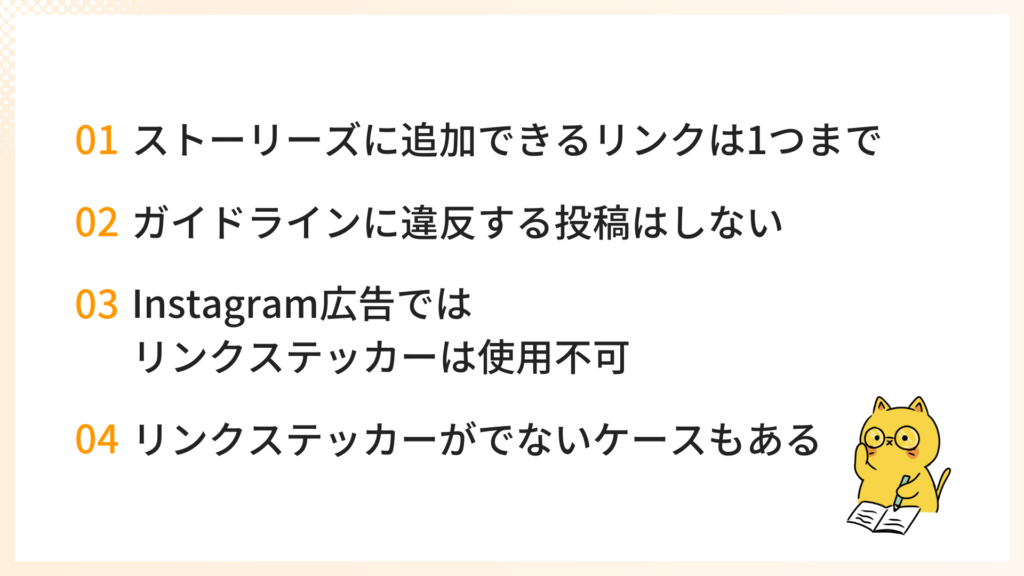
ストーリーズに追加できるリンクは1つまで
ストーリーズは1つの投稿で複数のURLリンクを設定することはできません。
誘導したいWebサイトが複数ある場合には、ストーリーズを複数に分けてそれぞれ投稿するようにしましょう。
もしくは複数のURLをまとめたリンクページを作成し、そのページへの誘導リンクを貼るようにしましょう。
ガイドラインに違反する投稿はしない
コミュニティガイドラインに違反するコンテンツを繰り返し投稿してしまうと
「URLリンクスタンプ」機能が使えなくなったり、アカウントが停止されたりすることもあります。
具体的なコミュニティガイドラインに違反する事例には以下のようなものがあります。
- 作権や肖像権、商標権の侵害
- 性的なコンテンツのアップロード
- 名誉毀損やヘイトスピーチ、誤った情報などを発信する行為
- 暴力行為や自傷行為が含まれるコンテンツのアップロード及びそれらを美化する行為
- 人為的なフォロワーやエンゲージメント獲得行為
- その他法律に違反していると思われる行為
コンテンツの内容や使用するワード、そして著作権を侵害する内容になっていないか、
投稿をアップロードする前にしっかり確認しましょう。
Instagram広告ではリンクステッカーは使用不可
Instagram広告では、リンクステッカーが使用された投稿は宣伝に使うことができないという規定があります。
これは新規の投稿でも既存の投稿でも同じです。
Instagram広告を利用してストーリーズの宣伝をする場合は、リンクステッカーを設置しないように注意が必要です。
リンク先に誘導するには、ストーリーズに貼ることができる「@アカウント名」のメンションスタンプで、ユーザーがプロフィールに飛べるようにするといいでしょう。
リンクステッカーがでないケースもある
また、以下のようなアカウントはリンクステッカーの表示自体が出てこないケースがあります。
- 開設してあまり期間が経っていないアカウントである場合
- ガイドライン違反の多いアカウントの場合
- インスタグラムのバージョンが古い場合
開設して間もないアカウントはリンクステッカーが表示されないケースがあります。
しばらく経ってから再度ストーリーズを開いてチェックしてみましょう。
先ほどもご紹介した通り、ガイドライン違反が多いアカウントはリンクステッカーが表示されなくなることがあります。
コミュニティガイドラインに違反している投稿や文言がないかを確認してみましょう。
そしてInstagramのバージョンが古い場合も、まれにリンクステッカーが表示されない場合があります。
また、キャッシュが溜まりすぎることで同じ現象が起こることがあります。
キャッシュとは、開いたインターネットページの情報をスマホやPCに一時的に記憶し、
次にページやファイルを開く際に素早く読み込めるようにする機能です。
こういう場合は、Instagramを最新バージョンにアップデートするか、溜まったキャッシュを削除をすることで解決することがあります。
Instagramで月収30万円達成する【マニュアル12個詰め合わせ】

まとめ
今回はInstagramでリンクを貼る5つの方法について詳しく解説しました。
- Instagramでリンクを貼れる場所と実際にリンクを貼る5つの方法
- Instagramでリンクを貼ったあとに起こる7つの問題とその対処法
- リンクの活用場面と貼ったリンクをタップさせる5つのコツ
リンクを貼る手順以外にも、エラーの解消法やリンクのクリック率を高めるために工夫することもご紹介しました。
リンクはWebサイトやECサイトにユーザーを誘導する便利な手段ですが、
ただURLを貼るだけでは最大限に効果を発揮できません。
Instagramが定めたガイドラインをしっかり理解し、正しくリンクを活用することで、
より多くのユーザーを自分のWebサイトやプロモーションページに誘導することができます。
集客数や売上を大幅に伸ばす戦略のひとつとして、Instagramリンクの活用はとても重要です。
 こもりん
こもりんあなたもぜひインスタ運用に取り入れてみてくださいね。


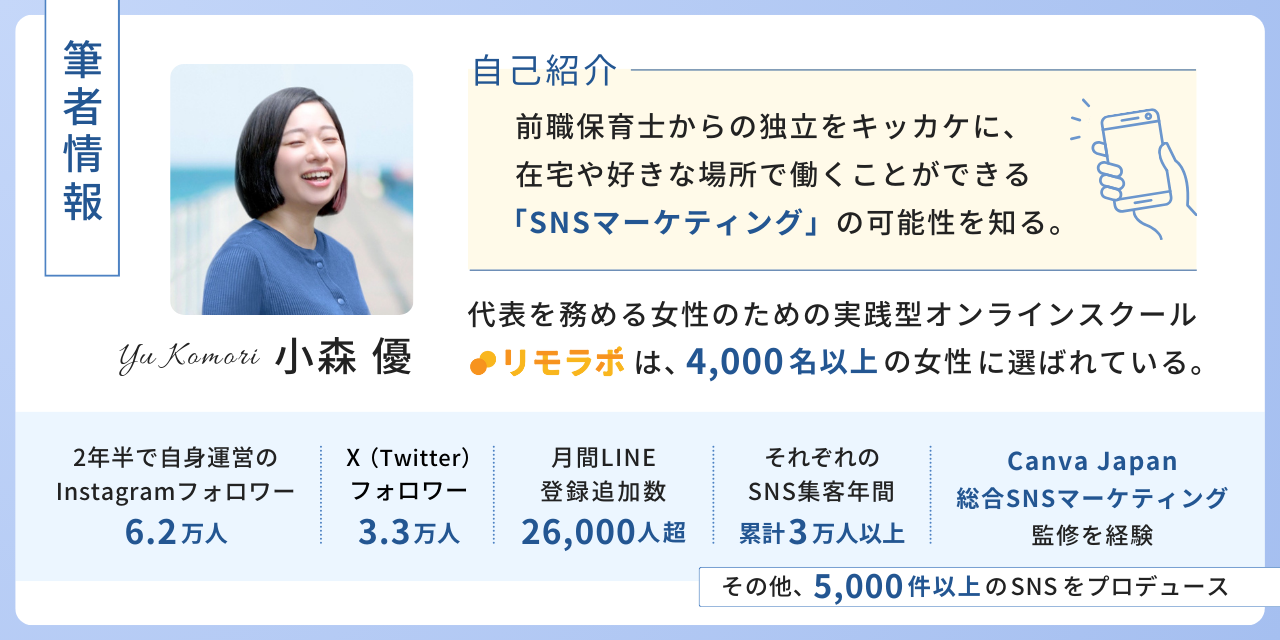
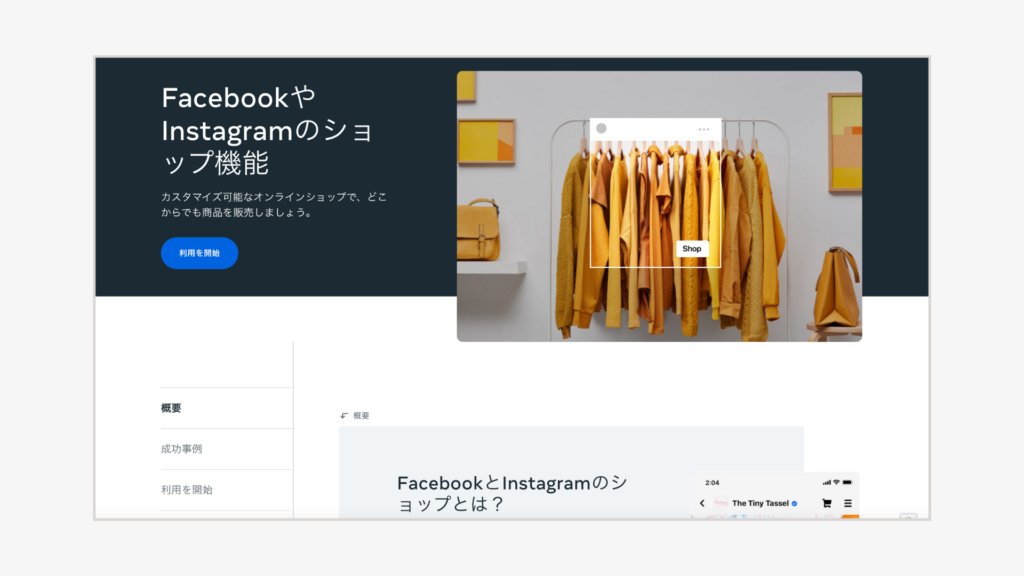
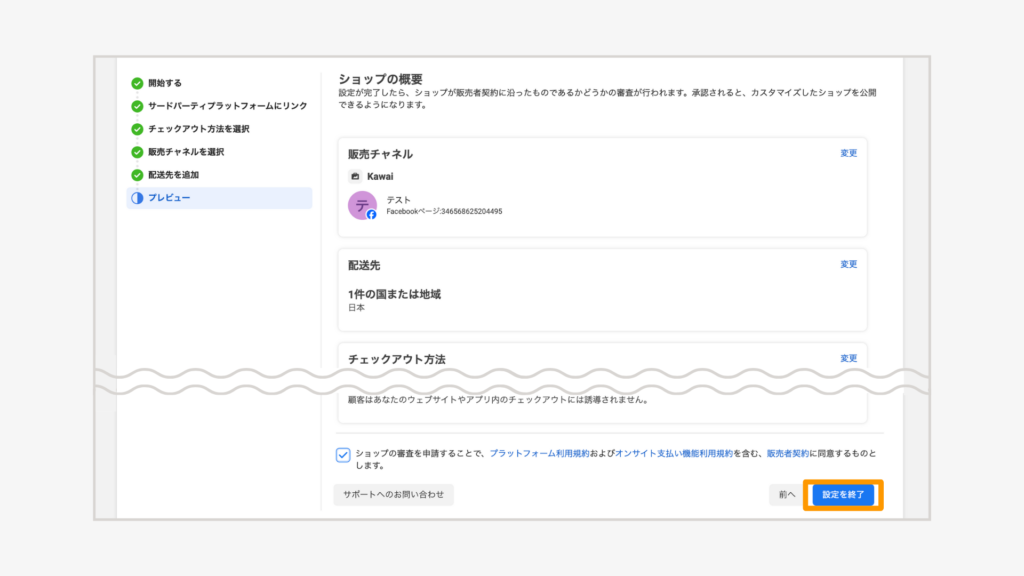
![[ショップタブ]を選択し右上のショップ設定から[コマースマネージャー]に遷移し、[カタログ]の中の[商品]をクリックし、[アイテムの追加]を選ぶ。](https://remolabo.co.jp/magazine/wp-content/uploads/2024/04/e9f02ee08f3f8e55df1fb73f489b8b02-1024x576.png)
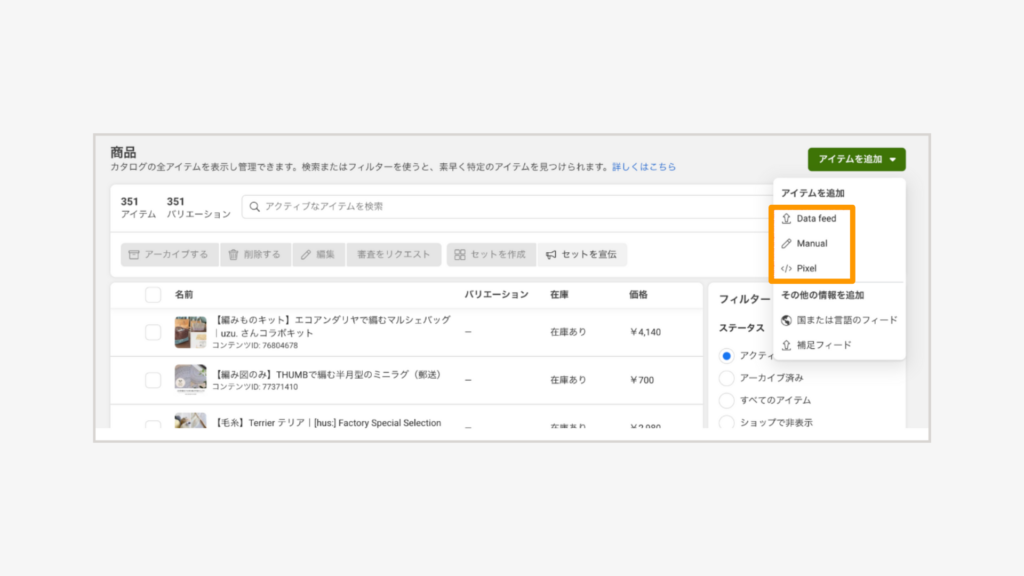
![[キャンペーンURL作成ツール]の画面](https://remolabo.co.jp/magazine/wp-content/uploads/2024/04/74ec93fe5fe272a8ce6747b684804dad-1024x576.png)